Riepilogo AI
Volete evitare che lo spam venga inviato attraverso i vostri moduli WordPress? L'utilizzo della protezione anti-spam Akismet con WPForms è un modo semplice ed efficace per filtrare lo spam dalle voci dei vostri moduli.
Questo tutorial vi mostrerà come impostare la protezione anti-spam di Akismet in WPForms.
- 1. Installazione del plugin di protezione antispam Akismet
- 2. Impostazione di un account Akismet
- 3. Aggiungere la chiave API di Akismet
- 4. Abilitare Akismet in WPForms
- 5. Test di un modulo con Akismet abilitato
- 6. Visualizzazione delle voci di spam
Prima di iniziare, assicuratevi di aver installato e attivato WPForms sul vostro sito WordPress.
1. Installazione del plugin di protezione antispam Akismet
Alcune installazioni di WordPress hanno preinstallato il plugin Akismet Spam Protection. Tuttavia, non è attivato per impostazione predefinita. Se il plugin è già installato, assicuratevi di attivarlo.
Se il plugin non è installato sul vostro sito WordPress, dovrete installarlo e attivarlo.
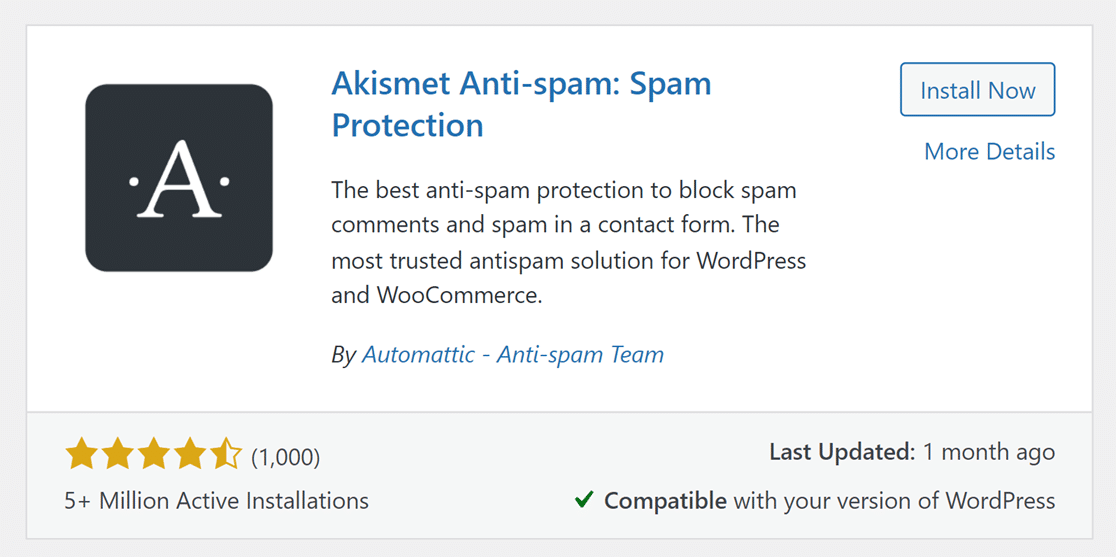
2. Impostazione di un account Akismet
Una volta installato e attivato il plugin, si verrà reindirizzati alle impostazioni di Akismet in Impostazioni " Akismet Anti-Spam.
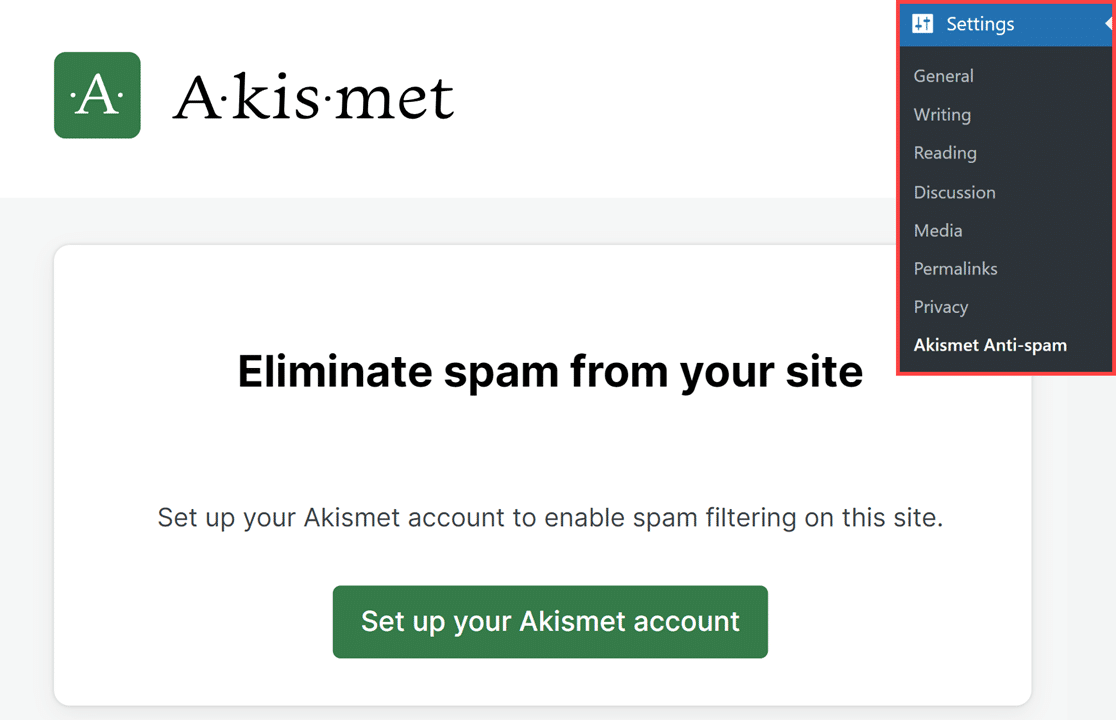
Da qui, dovrete configurare un account Akismet per ottenere una chiave API. Se si dispone già di una chiave API, si può saltare questo passaggio. Se non si dispone di una chiave API, fare clic sul pulsante Imposta il tuo account Akismet per ottenerne una.
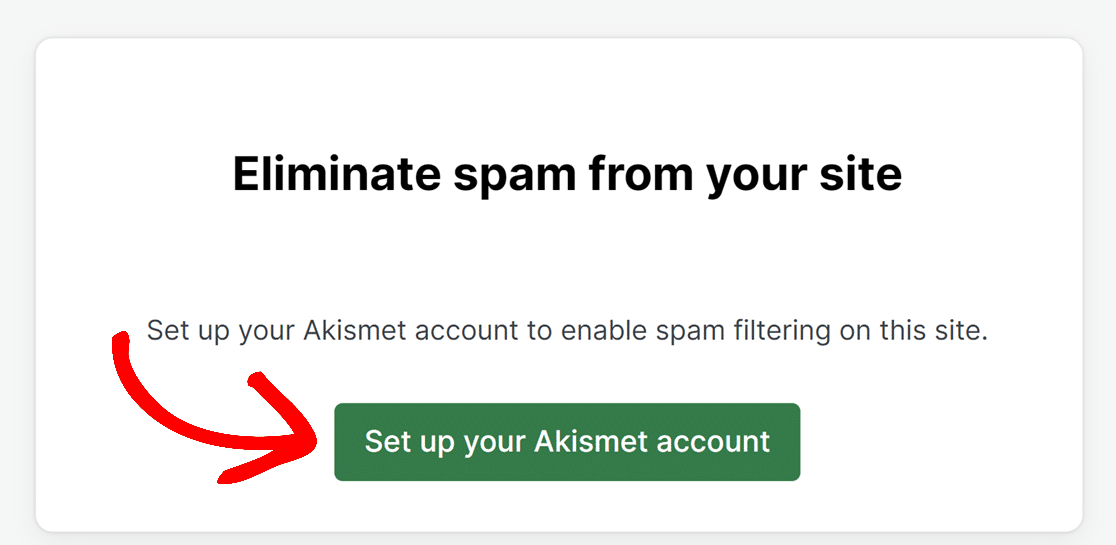
Si accede così alla pagina dei prezzi di Akismet, dove è possibile selezionare il livello di account preferito. Questa integrazione funziona con l'account personale che Akismet offre gratuitamente. Tuttavia, siete liberi di scegliere il piano più adatto alle vostre esigenze.
Per il nostro esempio, ci registreremo per l'account gratuito facendo clic sul pulsante Get Personal.
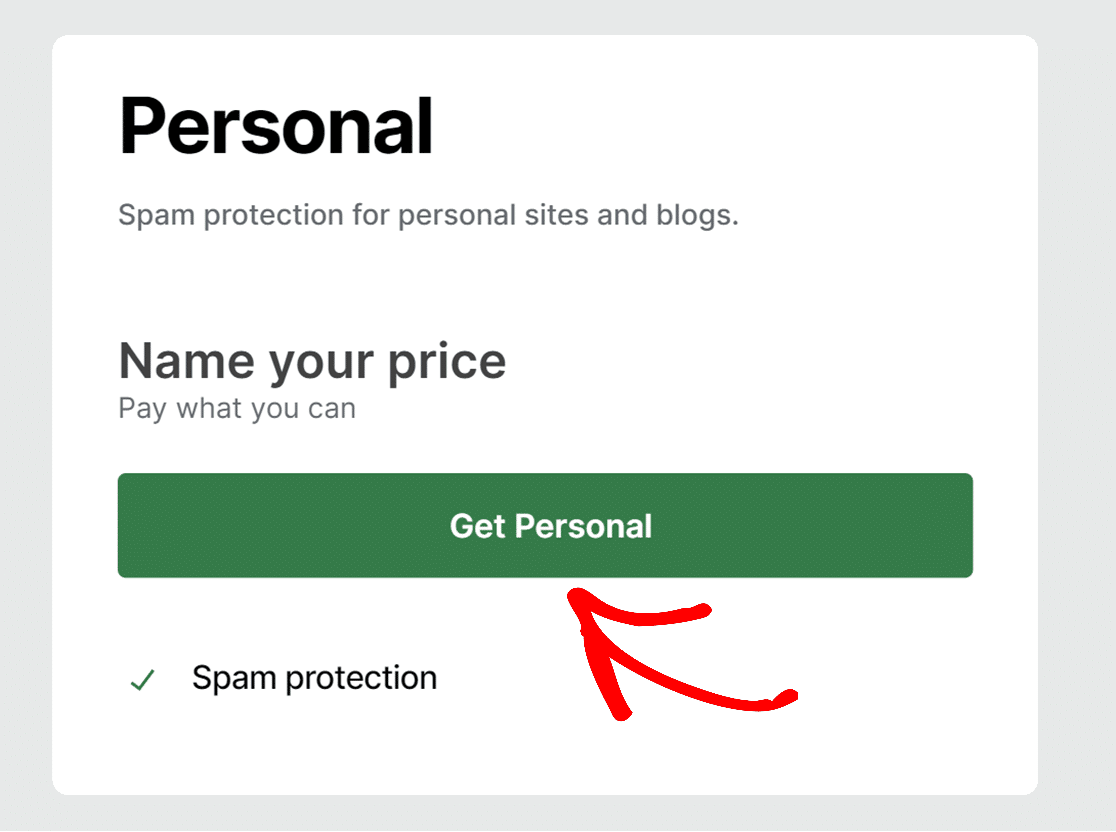
Dopodiché, Akismet vi reindirizzerà alla pagina di iscrizione.
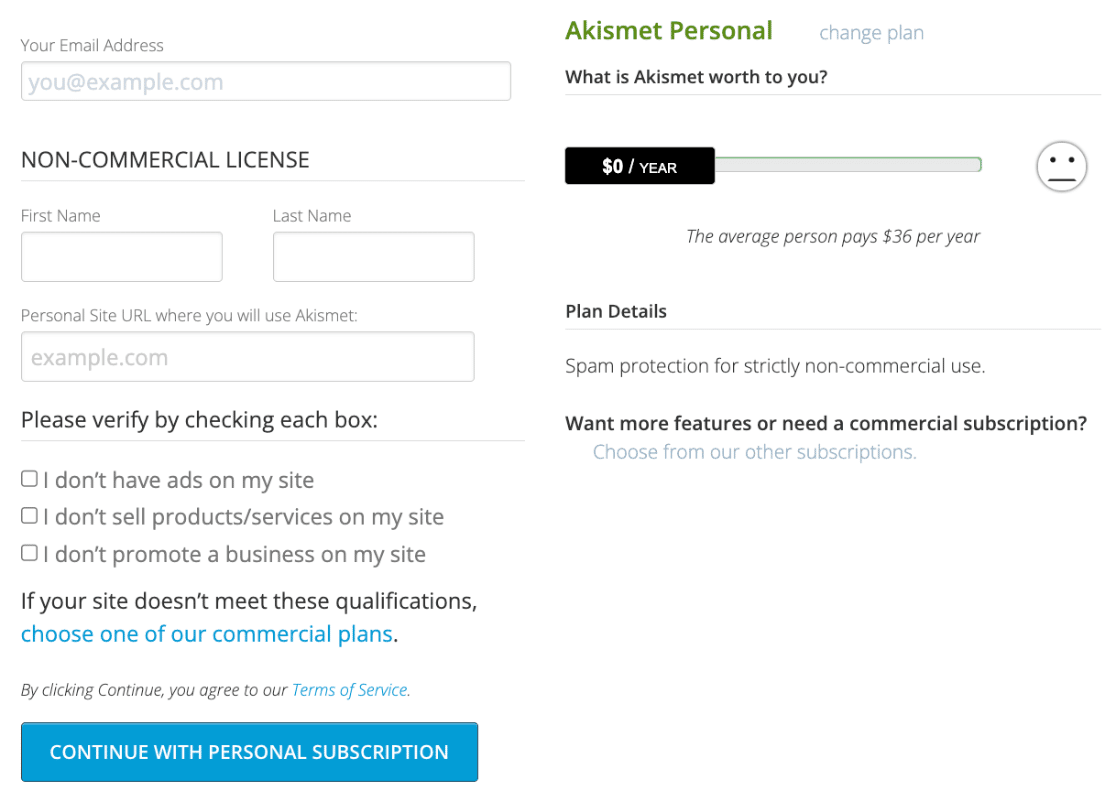
Inserite il vostro indirizzo e-mail, il nome e l'URL del sito WordPress su cui userete Akismet.
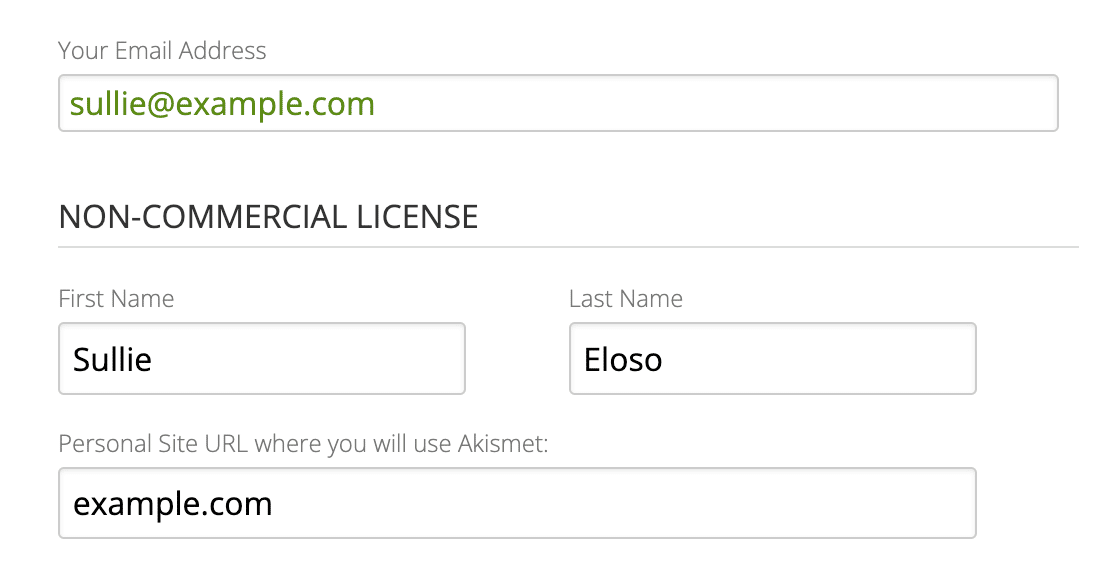
Quindi, assicurarsi di selezionare le caselle accanto a ciascuna qualifica e fare clic sul pulsante Continua con l'abbonamento personale.
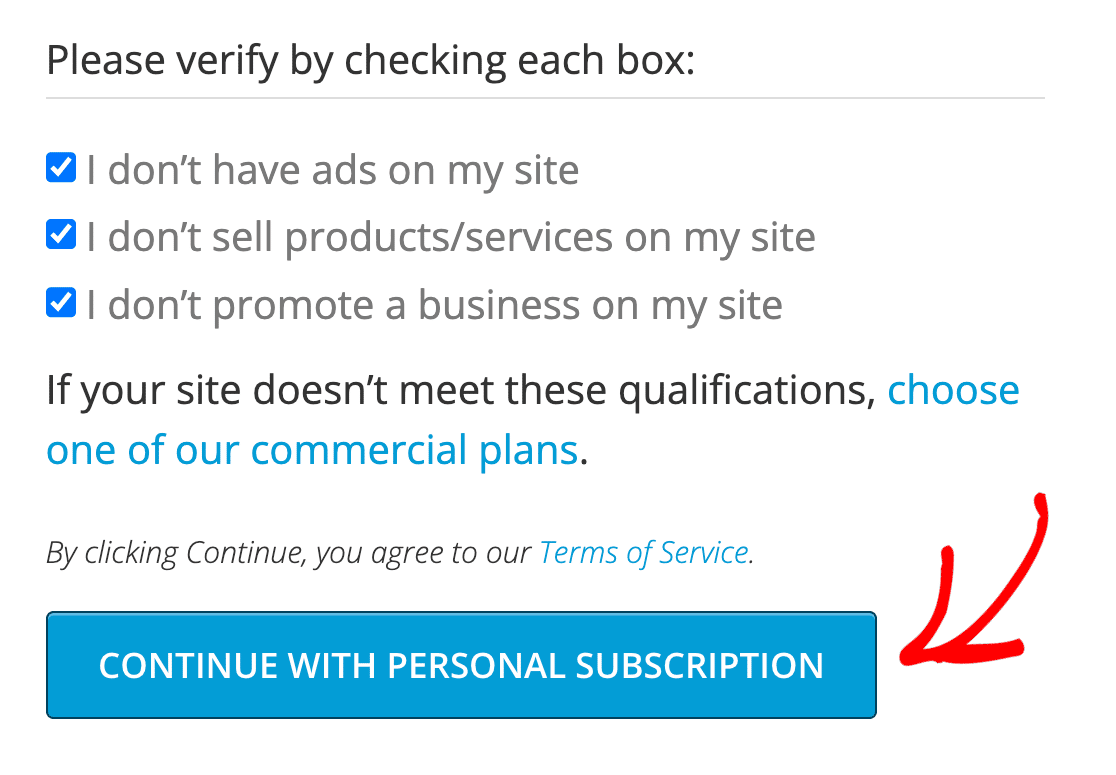
3. Aggiungere la chiave API di Akismet
Dopo aver creato un account, Akismet vi invierà un'e-mail contenente la vostra chiave API. Copiare la chiave API di Akismet dall'e-mail.
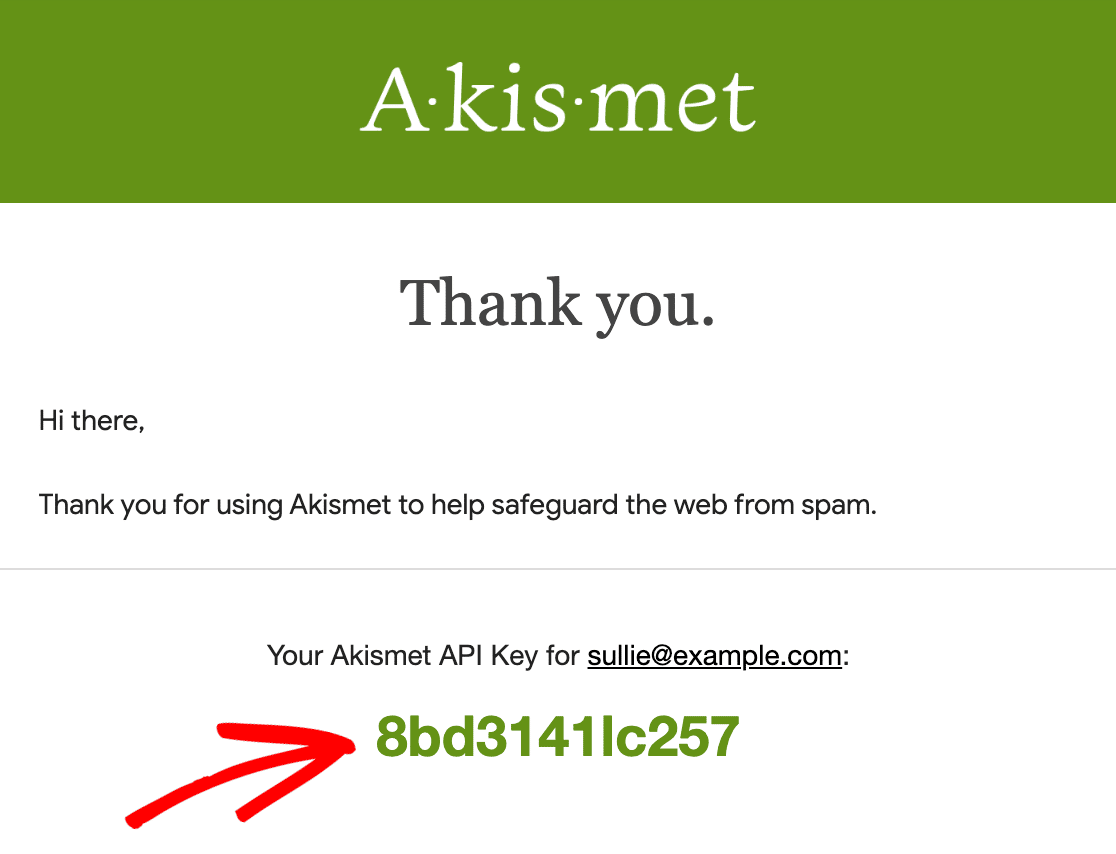
Quindi, tornare alle impostazioni di Akismet Spam Protection nella dashboard di WordPress e fare clic su Inserisci manualmente una chiave API.
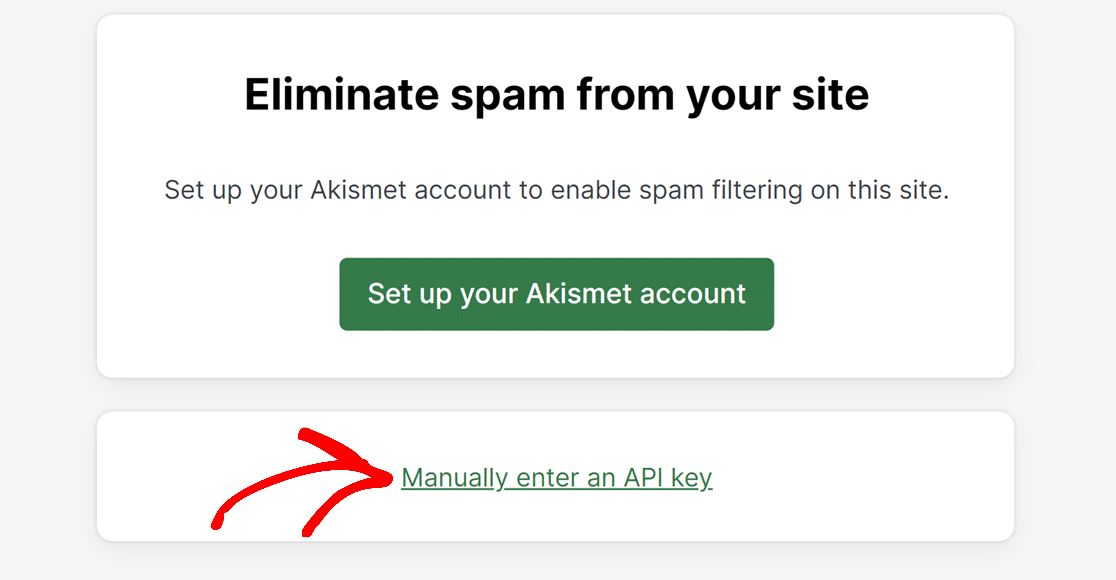
Nella pagina successiva, incollare la chiave API nell'apposito campo e fare clic su Connetti con chiave API.
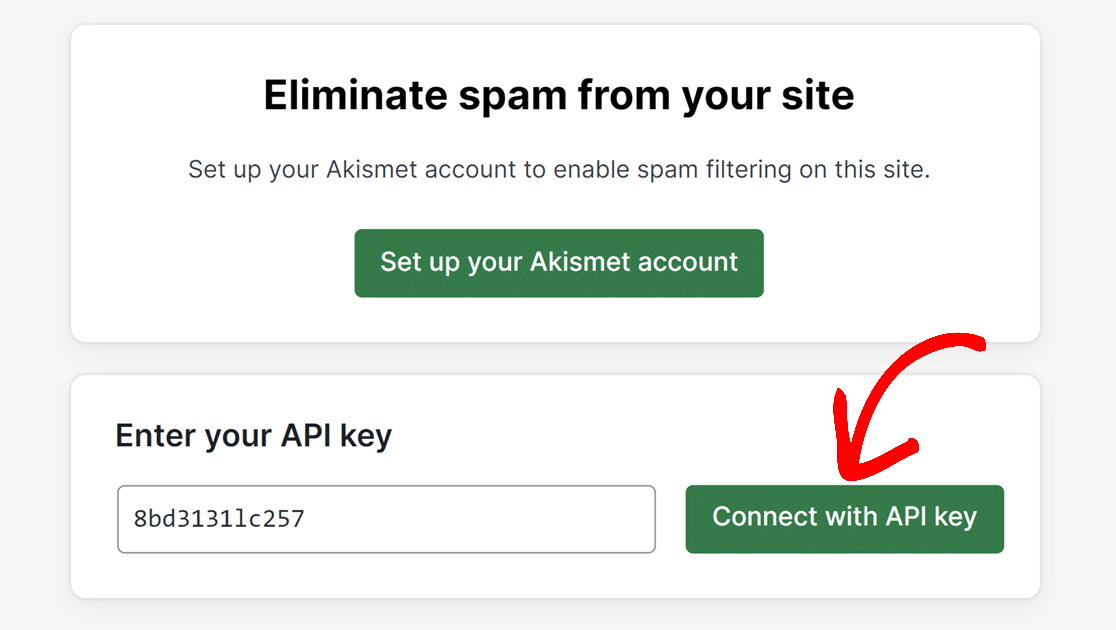
Nella parte superiore della schermata successiva apparirà un messaggio di successo e le impostazioni aggiuntive di Akismet. Anche se non è obbligatorio, sentitevi liberi di personalizzare le impostazioni come meglio credete.
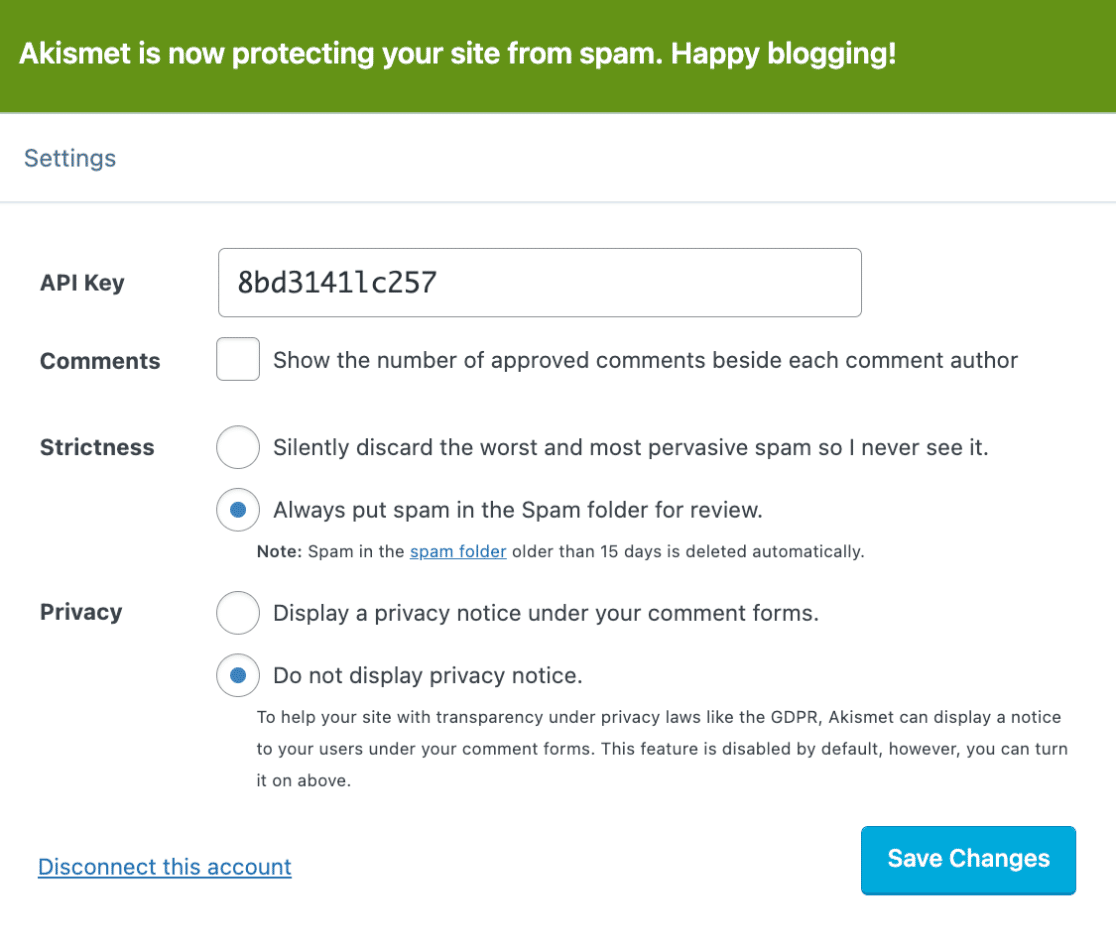
4. Abilitare Akismet in WPForms
Ora che avete impostato il plugin Akismet Spam Protection, è il momento di aggiungere la protezione anti-spam di Akismet al vostro modulo.
Per iniziare, è necessario creare un nuovo modulo o modificarne uno esistente per accedere al costruttore di moduli.
Una volta aperto il costruttore di moduli, andare su Impostazioni " Protezione antispam e sicurezza.
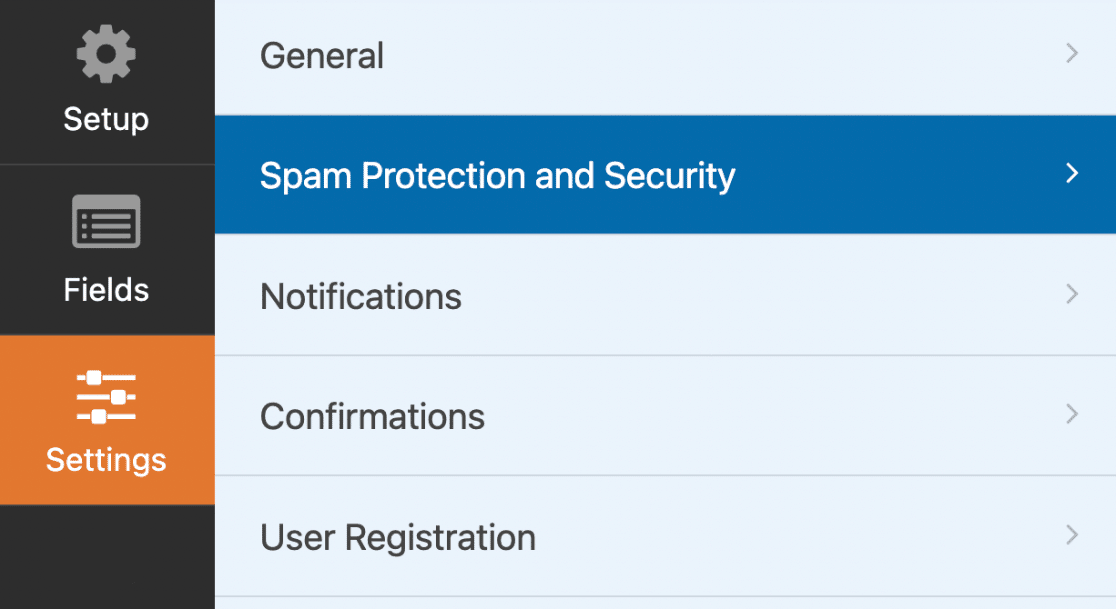
È necessario attivare l'opzione Abilita protezione anti-spam Akismet nel pannello laterale destro.
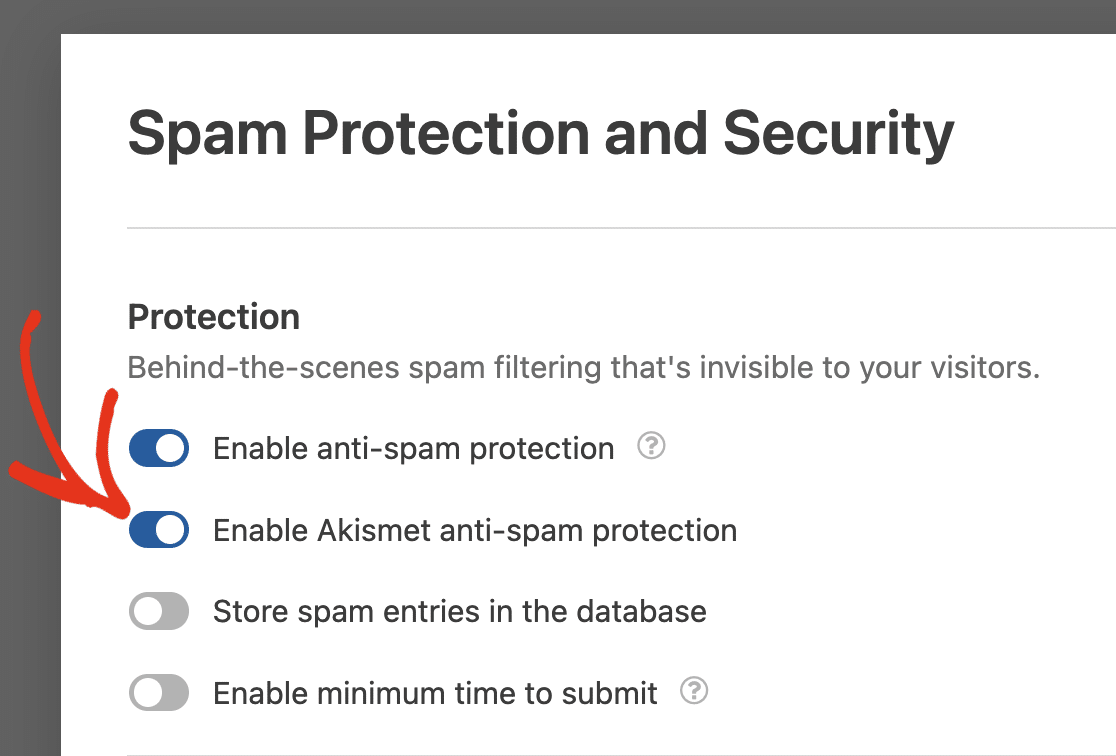
WPForms consente di scegliere se bloccare completamente le voci di spam o memorizzarle nel database.
Se si attiva l'opzione Memorizza le voci di spam nel database, Akismet salverà questi invii di spam per la vostra revisione, anziché bloccarli. Questa opzione non impedisce l'invio di spam, ma raccoglie le voci di spam per il vostro riferimento.
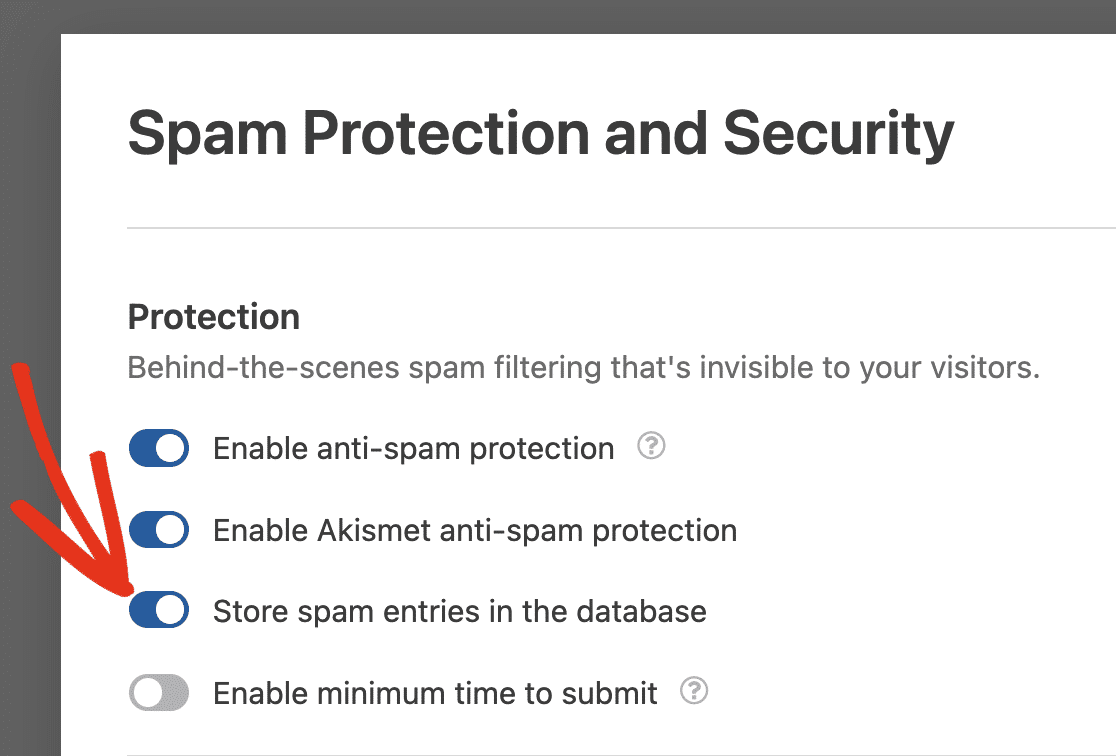
Se si decide di non memorizzare le voci di spam spostando l'opzione Memorizza voci di spam nel database su off, Akismet bloccherà attivamente questi invii, impedendo loro di entrare nel database.
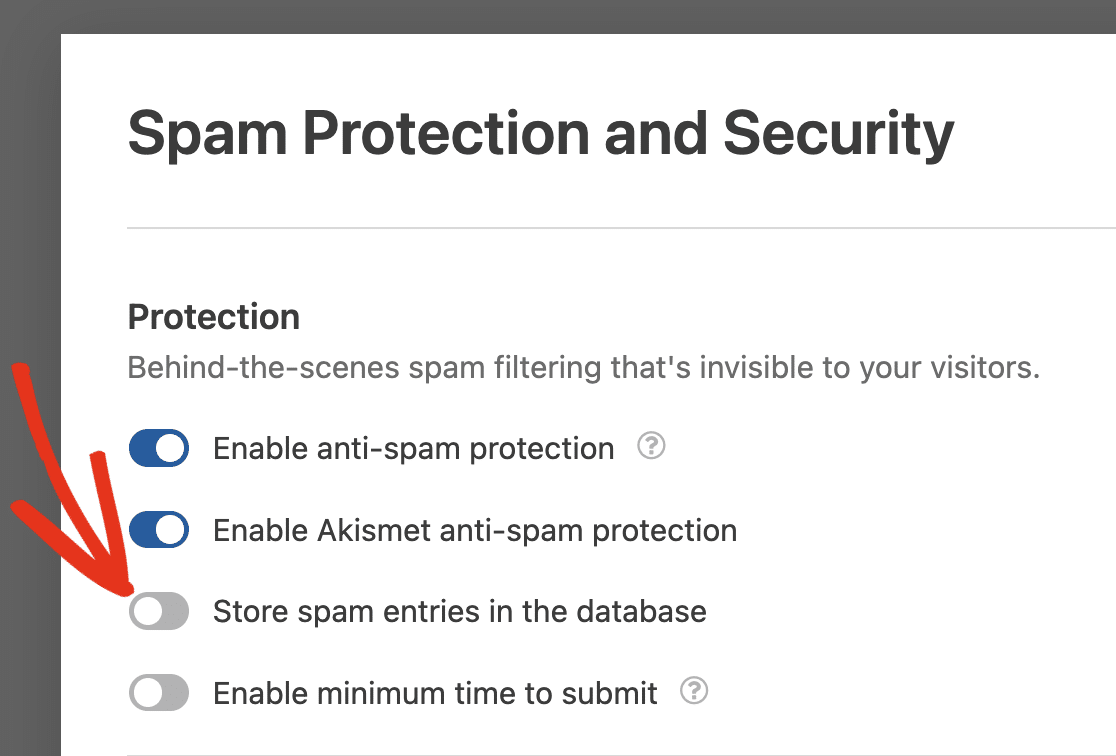
Infine, fare clic sul pulsante Salva per applicare le modifiche.

Con la protezione anti-spam Akismet attivata, le voci del modulo non verranno salvate se Akismet le rileva come spam.
5. Test di un modulo con Akismet abilitato
Ora che avete aggiunto con successo la protezione anti-spam Akismet al vostro modulo, è il momento di confermare che funziona correttamente.
Per farlo, è necessario innanzitutto visualizzare l'anteprima del modulo sul frontend del sito.
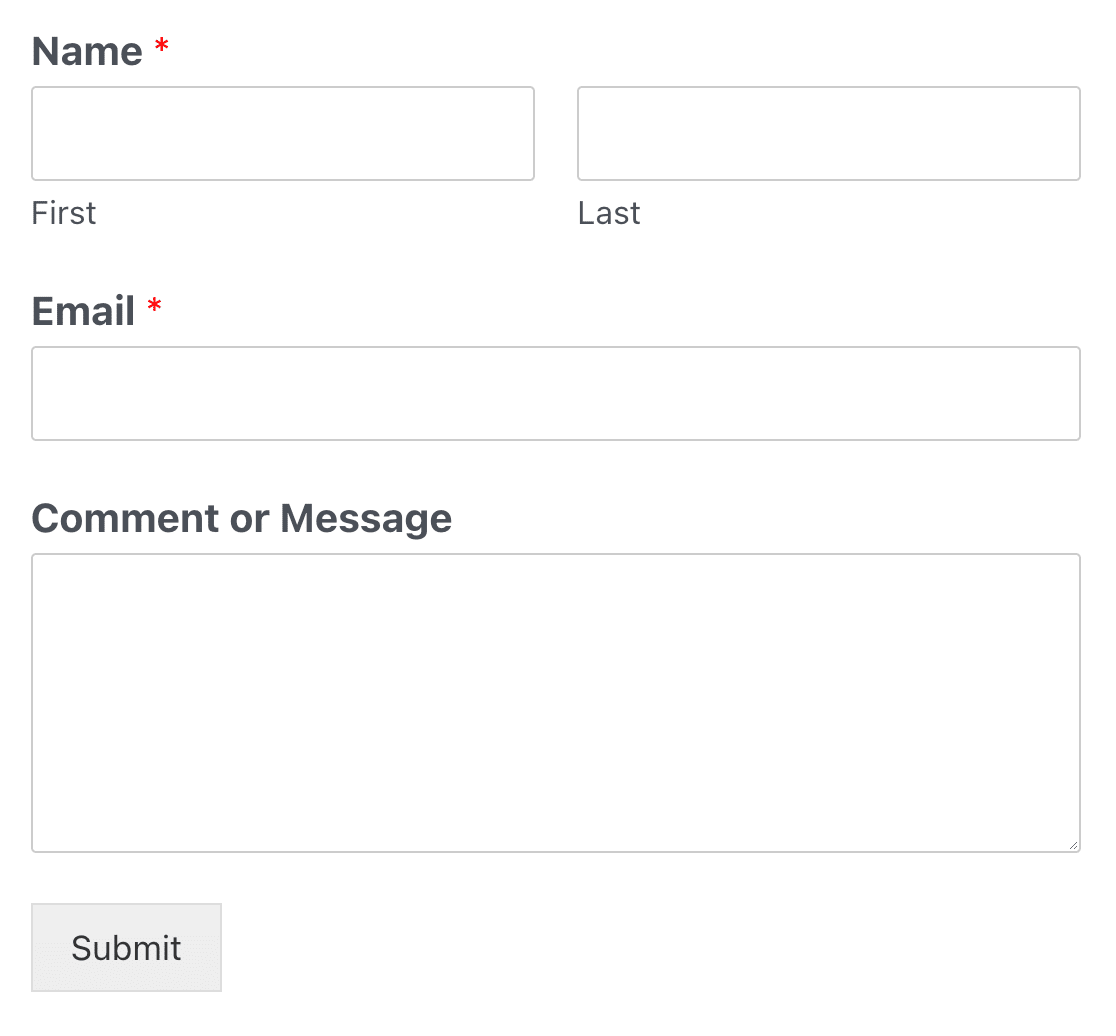
Quindi, aggiungete uno dei trigger di spam di Akismet a un campo corrispondente del vostro modulo. Ecco i trigger di spam che Akismet mette a disposizione per i test:
- Nome: spam-test-123
- Email: [email protected]
- Corpo del commento: akismet-guaranteed-spam
A titolo di esempio, aggiungiamo tutti e tre i trigger di spam e facciamo clic sul pulsante Invia per testare il nostro modulo.
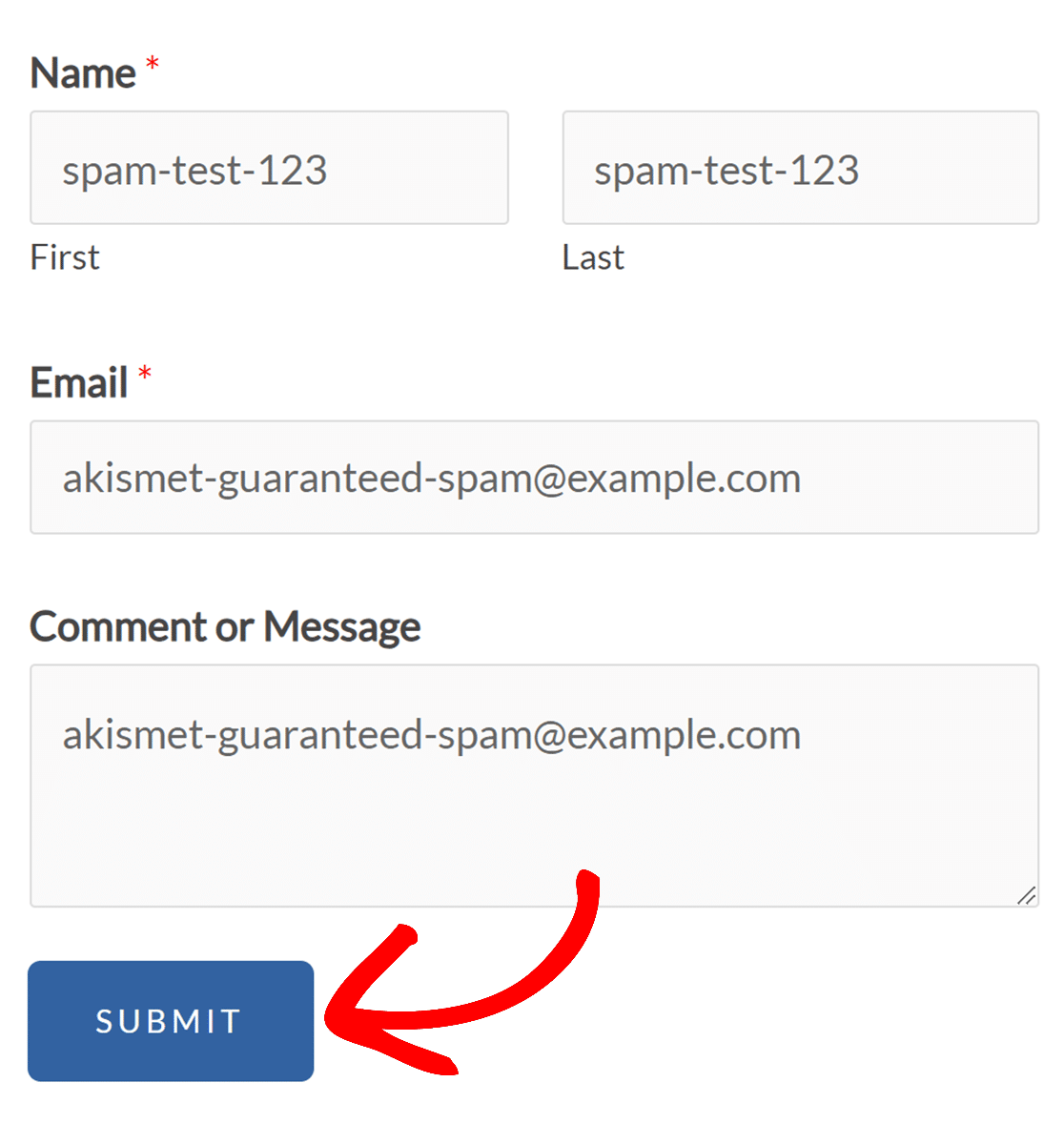
Se Akismet funziona correttamente, rileverà i trigger di spam e impedirà l'invio del modulo. Verrà inoltre visualizzato un avviso nella parte superiore del modulo con la dicitura "Verifica antispam fallita, riprovare più tardi".
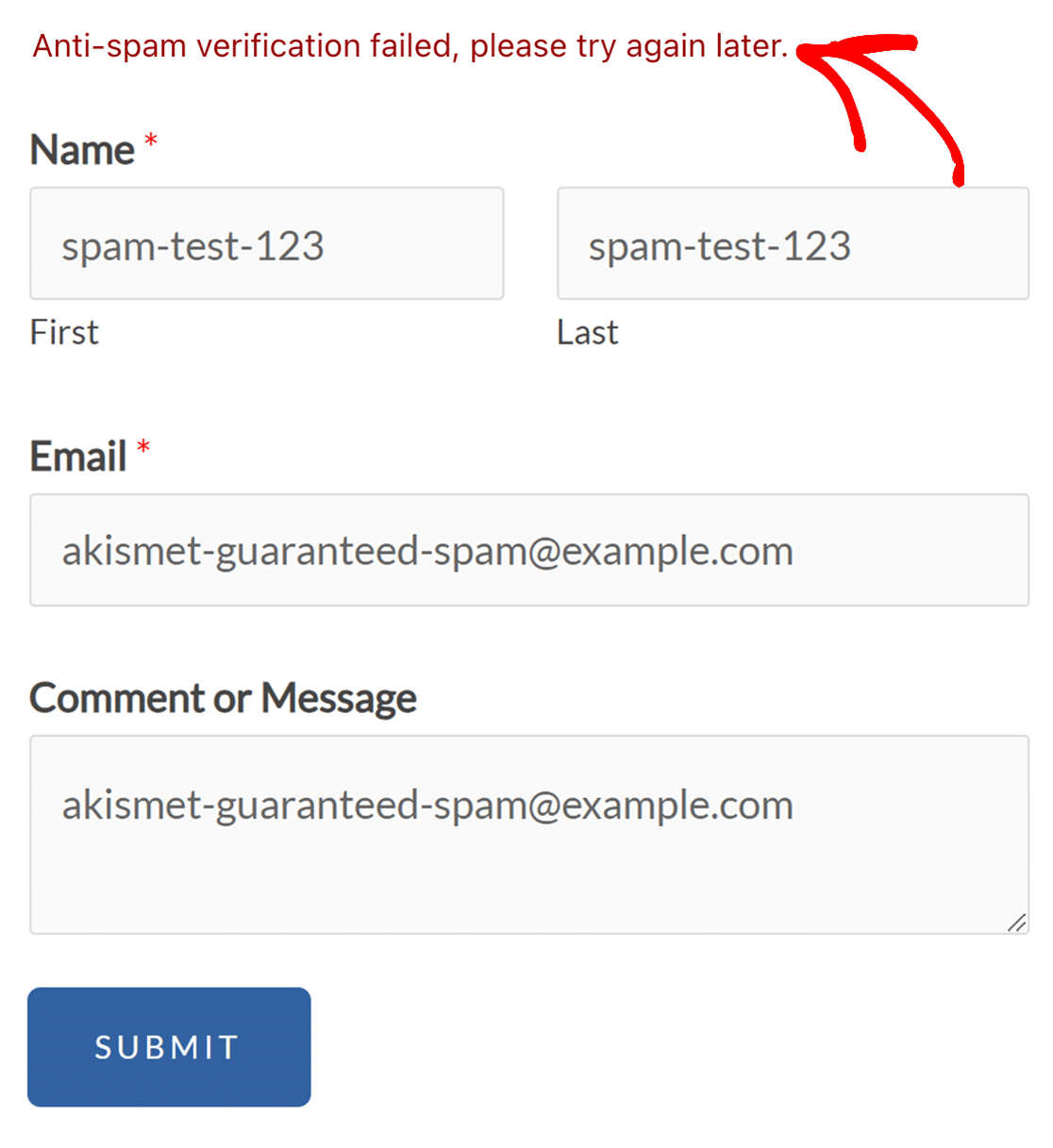
6. Visualizzazione delle voci di spam
L'abilitazione della memorizzazione delle voci di spam consente di rivedere gli invii di spam dalla pagina delle voci. Esiste anche un'opzione per recuperare le voci che possono essere state erroneamente segnalate come spam da Akismet.
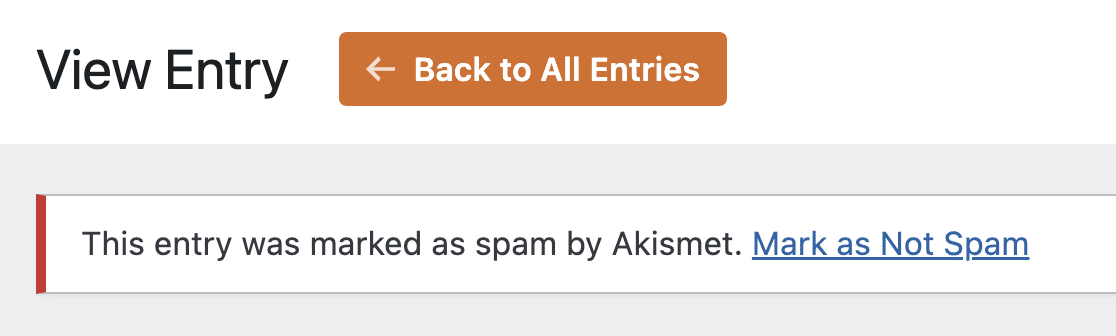
Per una guida dettagliata, consultare il nostro tutorial sulla visualizzazione e la gestione delle voci di spam.
Ecco fatto! Ora sapete come impostare la protezione antispam Akismet in WPForms.
Volete poi conoscere altri modi per prevenire lo spam? Consultate la nostra guida alla prevenzione dello spam in WPForms per ulteriori consigli utili.
